Hvis du har flere brukere på din lokale maskin eller administrerer arbeidsstasjoner på et kontor, vil du kanskje aktivere eller deaktivere passordbeskyttelsen for ekstra sikkerhet. I dag ser vi på hvordan du gjør det i Windows 7.
Merk: Dessverre fungerer denne metoden ikke i hjemmeversjoner av Windows. Disse er også frittstående maskiner og ikke en del av et domene. Hvis du setter noe lokalt på en maskin på et domene, har domenenavnene forrang.
Administrer passord i Vista og Windows 7
Her vil vi starte med grunnleggende passordbehandling. Høyreklikk på Datamaskin i Start-menyen eller fra skrivebordet og velg Få til .
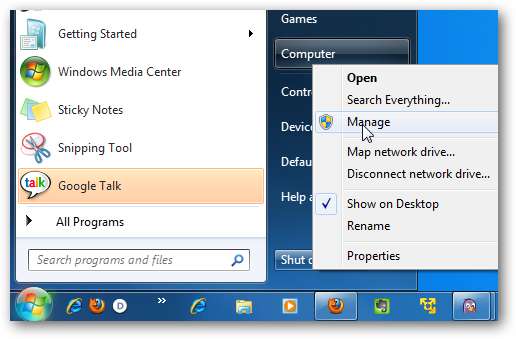
Naviger til Lokale brukere og grupper \ Brukere og dobbeltklikk på brukerkontoen der du vil administrere passordutløpet.
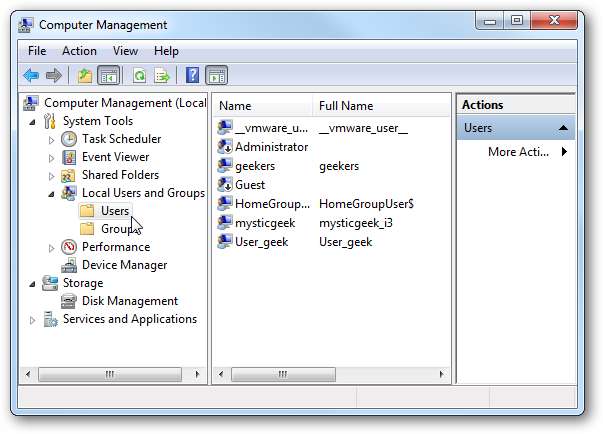
I dette eksemplet brukte vi User_geek ... og vi kan velge om de trenger å endre passordet ved neste pålogging, deaktivere dem ved å endre det, eller hvis passordet aldri utløper. Prosessen er egentlig den samme i Vista også.
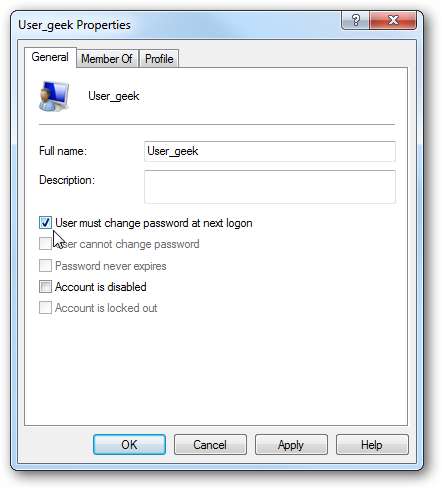
For User_geek setter vi kontoen deres til å endre passordet ved neste pålogging. Så når de logger på, ser de følgende melding.
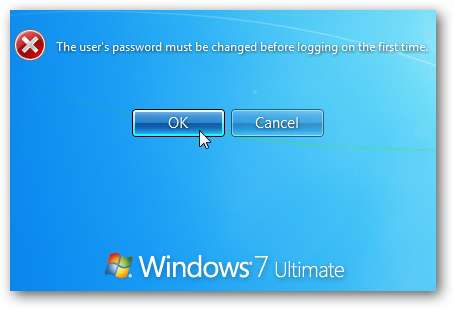
Siden dette er første gang de logger på, var det ikke noe passord ennå, men de må opprette et.
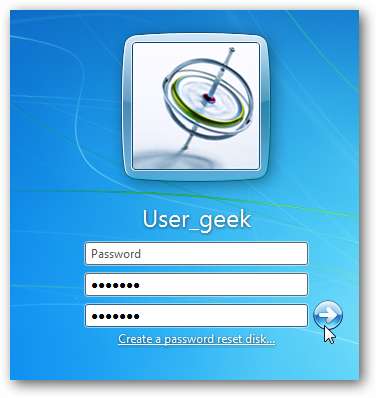
Passordet ble opprettet ...
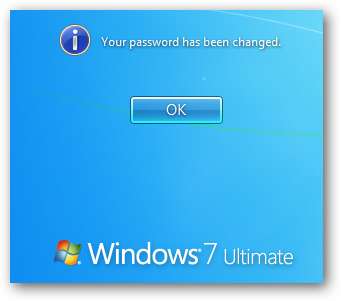
Endre andre passordalternativer
Det er andre måter du kan administrere brukerpassord lokalt på. Her ser vi på noen andre alternativer ved hjelp av lokal sikkerhetspolicy. Klikk på Start og skriv secpol.msc inn i søkeboksen i Start-menyen og trykk Enter.
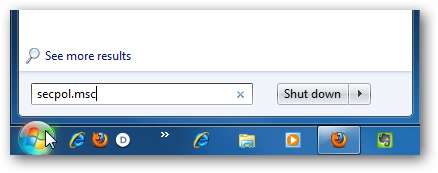
Gå til Sikkerhetsinnstillinger \ Kontopolitikk \ Passordpolicy i lokal sikkerhetspolicy. Her kan du se flere forskjellige alternativer som maksimum og minimum passordalder, håndheve passordhistorikk, minimum passordlengde og mer.
For dette eksemplet setter vi en minimum passordlengde.
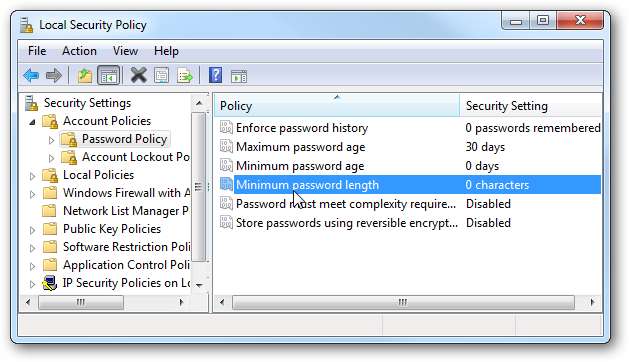
Du kan angi minimumslengden fra 1-14 tegn, etter at du har gjort et valg, klikker du OK. Hvis du setter den til null, er det hvis de ikke trenger passord i det hele tatt.
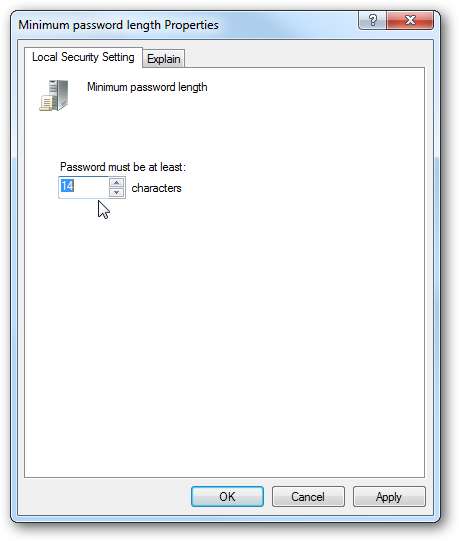
Etter at du har opprettet en ny bruk, må du sette opp et passord til det minste antall tegn du valgte.
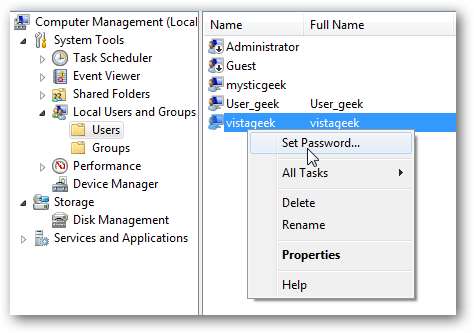
Hvis passordet ikke oppfyller kravene, ser du følgende feil og må stille det til de riktige kravene.
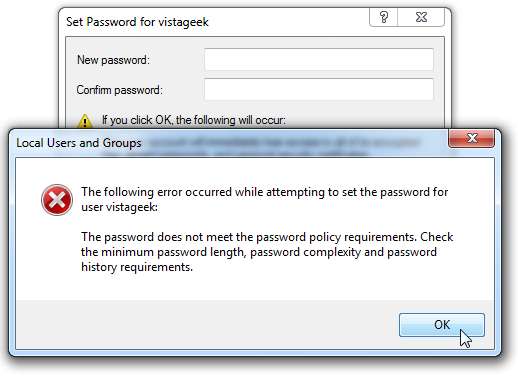
Konklusjon
Hvis du er administrator for din lokale maskin eller et par på et kontor, kan dette være nyttig for ekstra sikkerhet for brukerkontoer. Hvis du vil endre hvor lang tid brukerne må endre passordet, kan du sjekke artikkelen vår på administrere passordets aldersfunksjon .







